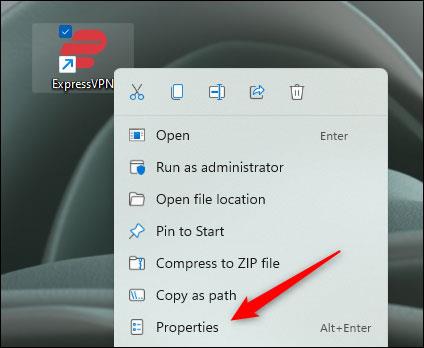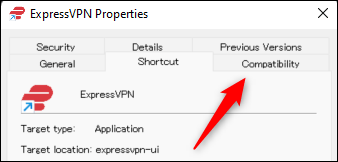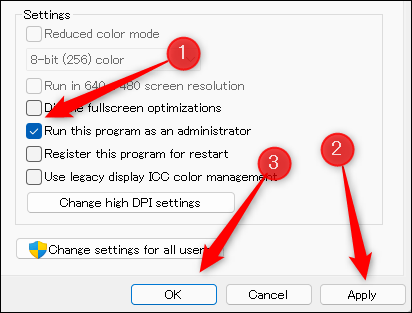Más Windows-verziókhoz hasonlóan a Windows 11 rendszeren időnként magasabb jogosultságokkal rendelkező programokat és alkalmazásokat kell indítania egy bizonyos feladat rendszergazdaként való végrehajtásához.
Ha a munkahelyi követelményei miatt folyamatosan rendszergazdaként kell megnyitnia egy alkalmazást, beállíthatja úgy, hogy ez automatikusan történjen, ahelyett, hogy a szokásos módon manuálisan kellene megnyitnia. Ez a cikk bemutatja, hogyan állíthatja be, hogy az alkalmazások mindig rendszergazdai jogokkal nyíljanak meg a Windows 11 rendszerben.
Állítsa be, hogy az alkalmazás mindig rendszergazdai jogokkal nyissa meg a Windows 11 rendszeren
Először is meg kell találnia annak az alkalmazásnak a végrehajtható fájlját (.exe fájl), amelyet úgy kíván beállítani, hogy mindig emelt jogosultságokkal nyíljon meg. Ez lehet egy fájl a File Explorerben, vagy lehet egy parancsikon az asztalon.
Miután megtalálta ezt a fájlt, kattintson rá jobb gombbal a helyi menü megjelenítéséhez. Ezután kattintson a „ Tulajdonságok ” elemre, vagy egyszerűen nyomja meg az Alt + Enter billentyűt .

Megjelenik az alkalmazás tulajdonságainak menüje. Ha a Fájlkezelőben megnyitja egy alkalmazás tulajdonságainak menüjét egy EXE-fájlból, akkor az Általános lapra kerül. Ha az asztalon lévő parancsikonról nyitotta meg, akkor a parancsikon lapon lesz.
Függetlenül attól, hogy melyik lapon van, kattintson a gombra a „ Kompatibilitás ” lapra váltáshoz.
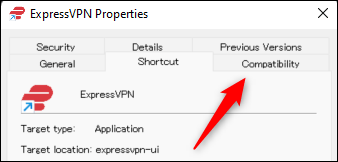
A beállítások listájában a Kompatibilitás lapon jelölje be a " Futtassa ezt a programot rendszergazdaként " opció melletti négyzetet, kattintson az " Alkalmaz " gombra az új lehetőség alkalmazásához, majd kattintson az " OK " gombra az ablak bezárásához.
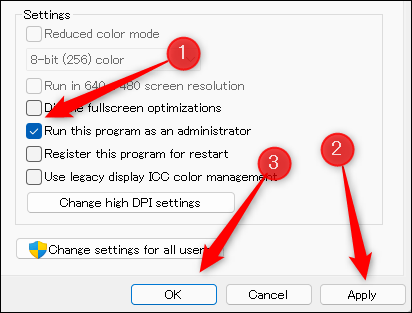
Mostantól ez az alkalmazás alapértelmezés szerint mindig rendszergazdai jogokkal fog megnyílni.
Ismételje meg a fenti folyamatot bármely más kívánt alkalmazással. Remélem sikeres vagy.